Cet utilitaire vous permet de combiner les opérations de pile d'un ou plusieurs objets sélectionnés en un maillage éditable ou le résultat de la pile et, éventuellement, d'effectuer simultanément des opérations booléennes sur ces objets.
Procédures
Pour réduire la Pile de modificateurs d'un objet en un maillage éditable :
- Dans le
 groupe de fonctions Utilitaires, cliquez sur le bouton Réduire.
groupe de fonctions Utilitaires, cliquez sur le bouton Réduire. - Sélectionnez l'objet ou les objets que vous voulez réduire.
- Cliquez sur le bouton Réduire sélection.
Tous les modificateurs sont supprimés de la pile des modificateurs et l'objet devient un maillage éditable.
Pour réduire la pile d'un objet en surface éditable autre qu'un maillage :
- Dans le
 groupe de fonctions Utilitaires, cliquez sur le bouton Réduire.
groupe de fonctions Utilitaires, cliquez sur le bouton Réduire. - Dans le panneau déroulant Réduire, définissez Type de sortie sur Résultat de la pile modif.
- Sélectionnez l'objet ou les objets que vous voulez réduire.
- Appliquez un modificateur générant le type de surface ultime souhaité, tel que Trans. polygone ou Trans. patch.
- Cliquez sur le bouton Réduire sélection.
Tous les modificateurs sont retirés de la pile et l'objet devient une surface éditable du type indiqué par le modificateur.
Pour soustraire plusieurs objets d'un autre :
- Dans le cadre de cette procédure, nous appelerons l'objet auquel des formes seront soustraites Principal. Créez et disposez l'objet Principal et les objets à lui soustraire. Vous pouvez par exemple définir plusieurs boîtes pénétrant une sphère (Principal) en différents endroits ; leur soustraction produira des découpages de la forme des boîtes dans la surface de la sphère.
-
 Sélectionnez Principal, puis les objets à soustraire.
Sélectionnez Principal, puis les objets à soustraire. Le premier objet sélectionné avant rétraction est celui à partir duquel les autres seront soustraits.
- Dans le
 groupe de fonctions Utilitaires, cliquez sur le bouton Réduire.
groupe de fonctions Utilitaires, cliquez sur le bouton Réduire. - Dans le panneau déroulant Réduire, définissez Type de sortie sur Maillage, si nécessaire.
- Dans la zone Réduire vers, choisissez Objet unique.
- Activez l'option Booléen, puis choisissez Soustraction.
- Cliquez sur le bouton Réduire sélection.
Tous les objets sélectionnés après Principal, le premier objet, sont soustraits de Principal.
L'objet composé Booléen vous oblige à combiner des objets individuellement. Avec l'utilitaire Réduire, vous pouvez effectuer des opérations booléennes sur plusieurs objets simultanément.
Interface
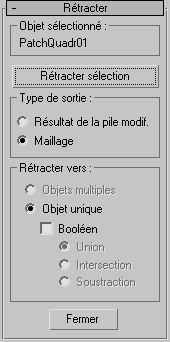
Zone Objet sélectionné
Cette zone affiche le nom de la sélection courante. Si plusieurs objets sont sélectionnés, " [Nombre] objets sélectionnés. " s'affiche.
- Réduire sélection
- Permet de réduire les objets sélectionnés. La méthode utilisée pour réduire les objets dépend de la configuration des options figurant sous ce bouton.
Zone Type de sortie
Cette zone spécifie le type d'objet qui résulte de la commande Réduire.
- Résultat de la pile modif.L'objet résultant sera le même que si vous aviez réduit sa pile. Dans la plupart des cas, le résultat est un objet maillage, comme avec l'option Maillage. Cependant, si un modificateur Editer patch est attribué à l'objet pour que sa Pile de modificateurs produise un patch, l'objet obtenu sera un patch plutôt qu'un maillage. De même, une forme à laquelle sont affectés des modificateurs Editer spline devient une spline éditable. Lorsque cette option est sélectionnée, toutes les options de la zone Réduire vers sont désactivées et tous les objets sélectionnés restent des objets uniques.
- MaillageSi cette option est activée, tous les objets sélectionnés deviennent des maillages éditables, quel que soit leur type avant la réduction.
Zone Réduire vers
Spécifie comment les objets sélectionnés sont combinés. Ces options ne sont disponibles que lorsque vous choisissez l'option Maillage.
- Objets multiplesPermet de réduire tous les objets de la sélection de telle sorte qu'ils restent indépendants. Lorsque cette option est sélectionnée, les options Booléen sont désactivées.
- Objet uniquePermet de réduire tous les objets sélectionnés sous la forme d'un seul objet maillage éditable.
BooléenPermet d'effectuer des opérations booléennes sur les objets sélectionnés. Lors des opérations booléennes, une barre de progression et un bouton Annuler s'affichent. Si un objet inclus dans l'opération booléenne échoue, cet objet est ignoré et la rétraction continue. Le résultat n’est pas un objet composé Booléen, mais un maillage éditable unique. Le type d'opération booléenne à effectuer est spécifié par les options ci-dessous.
- UnionCombine les différents objets en supprimant les intersections.
- IntersectionSupprime tous les objets, sauf les intersections.
- SoustractionConserve le premier objet sélectionné et soustrait les objets sélectionnés par la suite. Par exemple, pour soustraire plusieurs cylindres d'une boîte, cliquez sur la boîte pour la sélectionner, maintenez la touche enfoncée, puis faites glisser la souris pour sélectionner plusieurs cylindres en les englobant dans une région de sélection.
- Appuyez sur la toucheCtrl et sélectionnez les cylindres.
- Fermer
-
Ferme l'utilitaire Réduire.